оформление статьи в группу по шагам
Друзья, привет! Уверена, вы обратили внимание, что во ВКонтакте появилась функция добавления статей. Это новый редактор статей ВК.
Чтобы воспользоваться новым редактором, на стене в группе при добавлении поста необходимо кликнуть по иконке с буковкой Т (Статья). Кстати, это функция доступна и на стене собственного аккаунта.
Как написать статью во ВК
После клика по иконке открывается новая страница для редактирования. Выглядит это все лаконично. И даже у новичков не возникнет вопросов, как работать с новым редактором статей ВК.
Начните с заголовка – придумайте название. Далее этот заголовок будет отображаться на обложке, которую вы прикрепите к статье.
Ну и дальше просто начните писать текст.
Можно предварительно подготовить текст в Word и вставить его в статью. Правда его придется немного подкорректировать руками, но это займет минимум времени.
При выделении части текста появляется дополнительная панель для форматирования, как в обычном текстовом редакторе.
Через панель форматирования текст вы можете выделить жирным шрифтом или курсивом. Так же добавить заголовки, вставить цитату и ссылку в предложение.
Оформленные цитаты через новый редактор статей ВК будут выглядеть таким образом:
Ссылка из текста на другой пост, статью, ресурс вставляется еще проще. Просто выделите часть текста и в панели форматирования кликните по «цепочке». В открывшееся поле вам осталось вставить ссылку. – Enter для подтверждения.
Как добавить изображение, видео и GIF-картинку в статью через новый редактор ВК
Если вы обратили внимание, – при нажатии клавиши Enter в новой строке слева появляется иконка с +.
При клике по ней открывается возможность добавить изображения как в jpg, так и в gif формате. А так же видео.
Фотографии для статьи вы можете загружать из папки компьютера, из фотографий сообщества и даже сделать снимок через веб-камеру.
Доступ к видеозаписям через собственный профиль. Т.е. для того, чтобы добавить видео в статью, вам необходимо видеоролик сначала закачать в видеозаписи своего аккаунта.
Т.е. для того, чтобы добавить видео в статью, вам необходимо видеоролик сначала закачать в видеозаписи своего аккаунта.
Небольшая фишка для новичков. Если вы хотите закрыть видео, которое добавляете в статью, от друзей и посетителей вашего профиля, эта возможность существует.
Во вкладке Мои видеозаписи наведите мышкой на видео, которое хотите скрыть, и выберите функцию Редактировать.
В разделе Кто может смотреть это видео? – выберите Только Я. Не забудьте сохранить изменения.
Таким образом, видео будет доступно для просмотра только в статье, а в вашем личном профиле оно отображаться не будет.
Еще несколько дополнительных функций:
Обложка для статьи ВК
Когда статья, которую вы создали через новый редактор статей ВК, будет готова, ее необходимо опубликовать.
Для этого в правом верхнем углу страницы кликнете по активной ссылке Публикация. Обратите внимание, что если в статью у вас уже добавлены картинки, то в качестве обложки для статьи система выбирает одну из них.
Обратите внимание, что если в статью у вас уже добавлены картинки, то в качестве обложки для статьи система выбирает одну из них.
Как я уже говорила выше, обложка с заголовком будет отображаться в ленте группы и ленте новостей. Поэтому ее важно сделать более привлекательной для клика читателя.
Если вас не устраивает картинка из статьи, обложку можно поменять. Просто удалите через крестик одно изображение и добавьте другое.
Чтобы изменения вступили в силу, необходимо нажать кнопочку Сохранить.
Через сохранение статья автоматически на стену группы не добавится. Сделать это можно двумя способами:
- Через кнопку Прикрепить к записи
- Или скопировать готовую ссылку и вставить ее в новую запись. Статья появится, а ссылку можно удалить.
На стене группы не забудьте нажать кнопочку Отправить. Кстати, готовые статьи можно так же публиковать через отложенные записи.
Результат:
Больше наглядности в моем видеоуроке:
youtube.com/embed/tVGcsCSxEtk» frameborder=»0″ allowfullscreen=»allowfullscreen»/>
Как добавить понравившиеся статьи в Закладки
Я обратила внимание, что понравившиеся статьи можно сохранять в закладки.
Для того, чтобы закладки отображались в вашем аккаунте, необходимо этот раздел подключить.
Наведите мышкой на любой раздел меню, чуть левее слова и нажмите на шестеренку.
В открывшихся настройках пунктов меню вам необходимо поставить галочку в разделе Закладки.
Теперь при клике на Закладки вам будет доступен список ранее сохраненных статей.
Таким образом работает новый редактор статей ВК. Ну а как вам – понравилось нововведение?
Денежные ручейки
Как сделать обложку (шапку) в группе ВКонтакте своими руками
Ведете сообщество ВКонтакте и до сих пор не сделали красивую обложку? Не беда, в этой статье я расскажу вам о том, как это сделать обложку в ВК быстро и просто.
Здесь будет использоваться векторная программа Corel Draw, если вы не умеете работать в ней не спешите закрывать статью. Во-первых, принцип создания обложки в Кореле и Фотошопе идентичны. Во-вторых, я настоятельно рекомендую использовать и Корел и Фотошоп в работе с графикой. Если вы освоите базовые инструменты этих программ, то без труда сделаете графику для своей группы ВК, сайта… да и просто в жизни пригодится, уж поверьте.
Другие полезные уроки по Corel Draw можно увидеть здесь.
Обложка группы ВК — размеры и верстка.
Чтобы будущая обложка вашей группы ВК смотрелась максимально органично, рекомендую сделать скриншот группы и работать на нем. Если обложки еще не было, можно создать любое изображение размером 1590*400 пикселей и загрузить вместо обложки. Для примера я возьму свою группу с наклейками на авто.
Можно сделать скриншот и на весь экран, чтобы сразу видеть то, что получится. Закидываем скриншот в Корел и создаем прямоугольник размером 1590*400, правой кнопкой кликаем на любой яркий цвет, чтобы рамка стала цветной и не терялась на нашем скриншоте.
Теперь необходимо подогнать или прямоугольник к скриншоту или скриншот к прямоугольнику. Если вся графика будет векторной, то без разницы. Если будем вставлять JPG и PNG, то лучше увеличить скриншот до размеров прямоугольника. Подогнал и левой кнопкой залил белым цветом — вроде как там ничего нет.
Теперь есть 2 основных варианта. Для первого раза можно сделать по простому — выбрать тематическую картинку с куском свободного фона и просто дописать немного информации в это фон. Это первое, что может прийти в голову и для первой недели жизни группы вполне подойдет.
Второй вариант чуть сложнее — нужно найти образец обложки, который вам нравится цветом, версткой, концепцией и т.п. И на его основе сделать свою обложку ВК. Почему по образцу? Потому что нельзя просто так взять и придумать супер красивую обложку для группы. Я, например, так не умею, хоть и работаю с графикой лет 5.
Простой вариант обложки группы ВК.
Для удобства подгонки фотографии нужно вырезать прямоугольник из скриншота.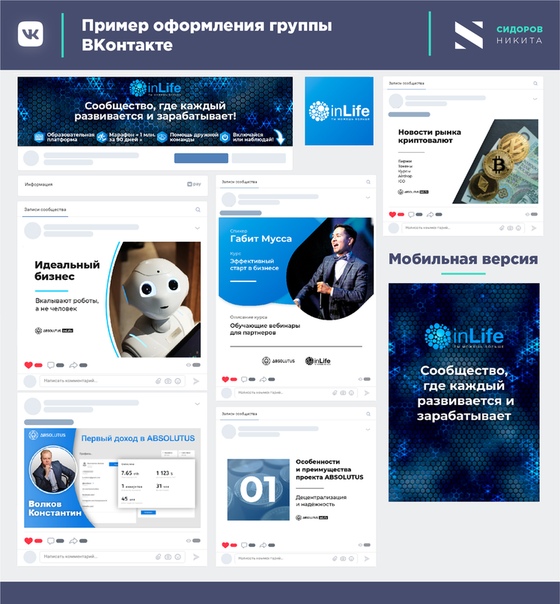 При этом прямоугольник пропадет. Поэтому сначала копируем прямоугольник через CTRL+C и CTRL+V или + на дополнительной клавиатуре. Выделяем скриншот и прямоугольник и вырезаем прямоугольник из скриншота.
При этом прямоугольник пропадет. Поэтому сначала копируем прямоугольник через CTRL+C и CTRL+V или + на дополнительной клавиатуре. Выделяем скриншот и прямоугольник и вырезаем прямоугольник из скриншота.
Теперь идем в гугл картинки и ищем подходящую картинку. Какая бы тематика у вас не была, самые подходящие картинки вы найдете по запросам «тематика + обои (арт, на рабочий стол и т.п.)». И ставим «Размер» — «Большие». Ищем то, что можно обрезать под узкую шапку группы. Лучше сразу скачать 3-5 понравившихся вариантов. Беру первый подходящий вариант.
Распределяем объекты в следующем порядке — скриншот вверху, под ним фото, внизу прямоугольник.
Теперь можно «поиграть» с изображением и поставить обложку в ВК как понравится. Лишний кусок пока ни на что не влияет. Но для наглядности можно скрыть его белым прямоугольником.
Так же добавим немного текста. Только текст теряется на нашем фоне, нужно подправить.
Чтобы выделить текст на фоне есть 2 просты варианта. Первый вариант — создаем прямоугольник, в правом окне опускаем его ниже текста. Можно закруглить края, сделать овал или любую другую фигуру. Левой кнопкой делаем заливку, в моем случае белую. И добавляем прозрачность. Регулируем прозрачность пока не понравится.
Первый вариант — создаем прямоугольник, в правом окне опускаем его ниже текста. Можно закруглить края, сделать овал или любую другую фигуру. Левой кнопкой делаем заливку, в моем случае белую. И добавляем прозрачность. Регулируем прозрачность пока не понравится.
Второй вариант — создаем контур снаружи текста и заливаем его другим цветом. Вкладка «контур» создается по пути «Окно» — «Окна настройки» — «Эффекты» — «Контур».
Еще можно создать призывы к действию. Прямоугольник, скругляем углы, добавляем контур, текст. Треугольник рисую через создание квадрата — преобразую его в кривую через правую кнопку мыши, одну нижнюю точку перетаскиваю к середине, другую нижнюю удаляю. Чтобы все элементы смотрелись гармонично, рекомендую брать цвета пипеткой из рядом стоящих элементов. Зачем? Чем меньше разных цветов на фото, тем оно приятнее для глаза.
Для того, что создается за 5 минут вполне неплохо. Если заранее посмотреть варианты шапок в гугл картинках и делать по образцу, который вас радует, то за чуть большее время можно сделать просто идеальную обложку. Осталось немного доработать. Пока ничего не вырезано, можно изменить фоновое изображение, подвинуть его, увеличить или уменьшить. С помощью прямоугольника из начала статьи вырезаем нужный нам кусок.
Осталось немного доработать. Пока ничего не вырезано, можно изменить фоновое изображение, подвинуть его, увеличить или уменьшить. С помощью прямоугольника из начала статьи вырезаем нужный нам кусок.
Функция «Пересечение» в Кореле работает как рулетка. Иногда нужно поставить прямоугольник выше фона, чтобы создался не еще один прямоугольник, а именно кусок фона. Корел немного странный. Получилось вполне прилично. Повторюсь — я создал эту обложку в ВК за 5 минут. На обложку можно потратить и час, тогда можно сделать что-то действительно красивое. Но хочу вас предостеречь — лучше быстрее и проще. Не надо городить на обложке все подряд. Только основное инфо и лаконично.
И еще один момент. Фотография довольно контрастная. Мне нравятся цвета помягче, поэтому можно создать прямоугольник поверх, сделать его прозрачным на 70-90% и залить каким-нибудь цветом. Вверху белая заливка, внизу — черная. Тут уже вкусовщина. Но белый вариант мне нравится больше, не так напрягает глаза.
Ну и когда итоговый вариант готов, не забудьте выровнять все элементы относительно друг друга, если это необходимо.
Дополнительно, для выравнивания можно применять прямоугольники. Например, чтобы фон текста имел одинаковый отступ, нужно протянуть прямоугольник от края фона до текста — у меня это красный прямоугольник. Затем перенести или скопировать его к тексту ниже. Видите? Там чуть больше фона, его можно подвинуть до прямоугольника и он прилипнет к нему. Идеальная точность.
Если нужно выровнять нижние «кнопки» относительно фона, то от фона протягиваем прямоугольник и ровняем по нему. Либо наоборот — ровняем фон по кнопкам. Дело нескольких минут, а в результате идеальная верстка и ни один глаз ни одного перфекциониста не начнет дергаться.
Теперь сохраняем изображение, выделяем все, что нам нужно и нажимаем CTRL+E или «файл» — «экспорт». В меню выбираем формат и ставим галочку «Только выбранные», иначе сохранится весь наш лист, если там было что-то еще.
Обязательно ставим Цветовой режим в RGB. Настройку качества на свое усмотрение, но 95% не портит вид, а размер существенно меньше. И выбираем размер для сохранения 1590*400 пикселей.
И выбираем размер для сохранения 1590*400 пикселей.
Если материал был полезен для вас оставляйте комментарии. Если нужен видео урок — оставляйте комментарии и я его обязательно сделаю.
Как сделать живую обложку для группы ВК
Не все пользователи и владельцы сообществ в Контакте догадываются о существовании такой возможности, как добавление живой обложки. А она позволяет сделать оформление группы более запоминающимся, оживить ее. Благодаря ей вы можете повествовать о своей истории, демонстрировать основные услуги и товары. Хорошо продуманный вариант может стать аналогом описания информации о сообществе. О том, как ее сделать и какие требования стоит учитывать, мы и поговорим в данной статье.
Что это такое
Живая обложка вк гораздо интереснее обычной. Ее название определено наличием динамической картинки.
При ее создании, можно загрузить либо видео, либо вставить максимум пять фотографий, которые будут сменять друг друга (демонстрация в виде слайд-шоу).
Ее преимущества в следующем:
- буквально за несколько секунд вам удается поведать о компании, которой посвящена группа;
- вы можете сделать рекламу определенных услуг или товаров;
- она является эффективным способом для донесения важнейшей информации до своих подписчиков;
- появляется возможность продемонстрировать свой товар, рассмотрев его с разных сторон при помощи видеосъемки и демонстрации в виде видеоролика.
Важно! Живую обложку можно увидеть, зайдя Вконтакт с приложения на смартфоне. В мобильной версии на телефоне или в браузере на компьютере она не видна.
Зайдя в свою группу с гаджета, вы отметите, что такой тип обложки отличается от обычного благодаря своим размерам, которые в четыре раза превышают привычные. Более того, вам доступна возможность собственноручно расширить ее границы до размера всего экрана.
Живая обложка для группы соответствует современным веяниям, так как сегодня стараются визуализировать любую информацию.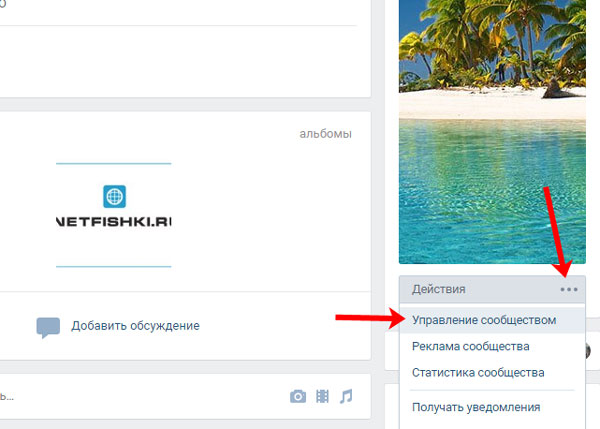
Размеры обложки
- Важное требование к живым обложкам – это вертикальная ориентация.
- Если вы загружаете фотографии, то их высота должна составлять 1920 px, а ширина 1080 px. Также размер обложки может определяться соотношением девяти к шестнадцати, например, 720 на 1280, 270 на 480 пикселей.
- Если вы решаете загрузить видео, то важно учитывать следующие требования:
- обязательный формат — MP4;
- стандарт сжатия — Н264;
- продолжительность — не более 30 секунд;
- кадровая частота — от 15 до 60 кадров в секунду;
- размер — максимум 30 Мб.
Как создать и загрузить
Давайте рассмотрим, как сделать живую обложку.
Заходим в свой аккаунт ВКонтакте. Выбираем сообщество, в которое нужно добавить живую обложку. В правой части экрана выбираем вкладку «Управление».
В появившемся окне напротив строки «Обложка сообщества» нажимаем на кнопку «Добавить».
На новой страничке мы видим возможность добавления обычной обложки. Для нашей цели необходимо пролистать вниз.
Для нашей цели необходимо пролистать вниз.
Оказавшись в разделе «Живая обложка сообщества», мы можем выбрать видео или фотографии, нажав на кнопку «Добавить» рядом с плюсиком.
Выбираем необходимые фотографии, нажимаем на кнопку «Открыть».
Когда все фото будут загружены, убеждаемся в том, что стоит галочка напротив строки «Показывать фотографии в движении».
Крестиком закрываем это окно. Оказавшись в разделе «Основной информации», нажимаем на кнопку «Сохранить».
На этом все. Вы можете заметить, что после сохранения изменений, нет никакой живой обложки. А все потому, что данные настройки мы проводили, зайдя в Контакт с компьютера. Чтоб убедиться в том, что все работает, нужно открыть соответствующее приложение на мобильном телефоне.
Заходим в нужную группу. Видим, что живая обложка все же присутствует, кадры переключаются.
Нажимаем на фото, и оно увеличивается на весь размер экрана смартфона.
Нам демонстрируется слайд-шоу.
Каждое новое фото задерживается на пару секунд, приближаясь, слегка увеличивая размер изображения.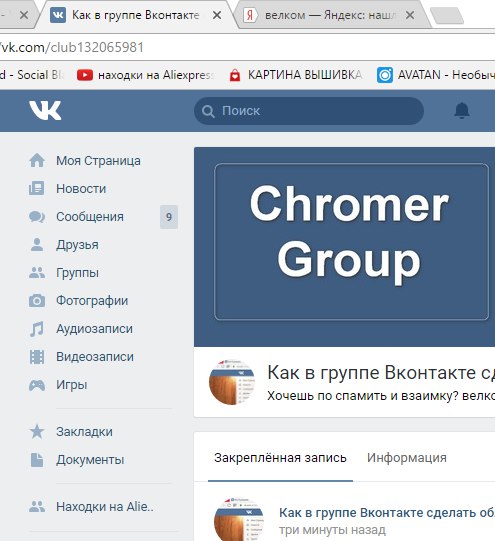
Теперь вы знаете, как создать оживающую обложку для своего сообщества. Как видите, данный процесс достаточно прост, а вам предоставляется возможность по-новому взглянуть на свою группу, сделать ее более привлекательной для глаз других пользователей, запоминающейся. Помните о том, что вы можете прорекламировать свое предприятие, товары, если это бизнес страничка или просто ознакомить с основным ее содержанием.
Как сделать обложку ВК для группы
Друг, приветствую! В этой статье мы с вами разберём, как сделать обложку в ВК для группы или публичной страницы. Делать будем в специальном сервисе Canva. Это — бесплатно!
Переходим в сервис «Canva»
Размер обложки (шапки) 1590-400 пикселей. Нажимаем «Создать дизайн»
Что касается обложки, хочу показать на примере своей группы.
Надпись и моё фото ближе к центру. Если смотреть с мобильного, то кроя обложки как-бы не видны. На обложке можно разместить, название группы или другую тематическую информацию. Но я делал шапку в фотошопе. Новичку проще сделать в сервисе Canva.
Но я делал шапку в фотошопе. Новичку проще сделать в сервисе Canva.
Сейчас мы сделаем обложку для группы
Продолжим. После того как вы нажали «Создать дизайн» появится другое окно. Тут много бесплатных шаблонов.
Начнём с фона. Слева как видите находятся разделы. Нажимаем «фон»и подбираем нужный для вас. Выбор здесь очень большой, любые цвета.
Если что то не понравилось, в верхнем углу справа есть «корзина» Можно всё удалить.Теперь нажимаем на раздел «Текст» Тут можно сделать заголовок, подзаголовок, менять цвет шрифта. Сделать его подчёркнутым, жирным, курсивом и многое другое. Извините, но мне трудно всё описать.
Вы поиграйтесь в редакторе, поэкспериментируйте. Если что всегда можно удалить нажав на корзину, справа в верху. Текст можно передвигать курсором, можно раздвинуть, увеличить.
Посмотрите, можно менять шрифт, увеличивать его, менять цвет, делать по центру и так далее.
Добавьте фото при желании в разделе «фото»
В разделе «Элементы» можно добавить фигуры, рамки, стикеры.
А самое главное, в разделе «Загрузки» можно загрузить своё изображение. Потом уже вставить его в обложку. Что очень хорошо, в этом редакторе можно регулировать и размеры и шрифты. Да всё что угодно.
Друг, сервис отличный! Тут возможно сделать не только обложку, но и баннер для поста и много полезного, класс. Экспериментируйте с редактором и вы быстро поймёте как здесь работать.
Чтобы скачать вашу новую обложку, нажимаем на стрелочку справа в верху. И обложка появится у вас на ПК, а потом поставите к себе в группу.
Здесь описано как создать группу или сообщество.
Бесплатный конструктор обложек меню для VK
Надеюсь был полезен. Пишите в комментариях и ставьте лайк, буду признателен!
С уважением Сергей Гайдуков.
« Предыдущая запись
Следующая запись »
Как сделать обложку в группе ВК: пошаговая инструкция
Всем привет.
Я расскажу вам, как сделать обложку в группе ВК.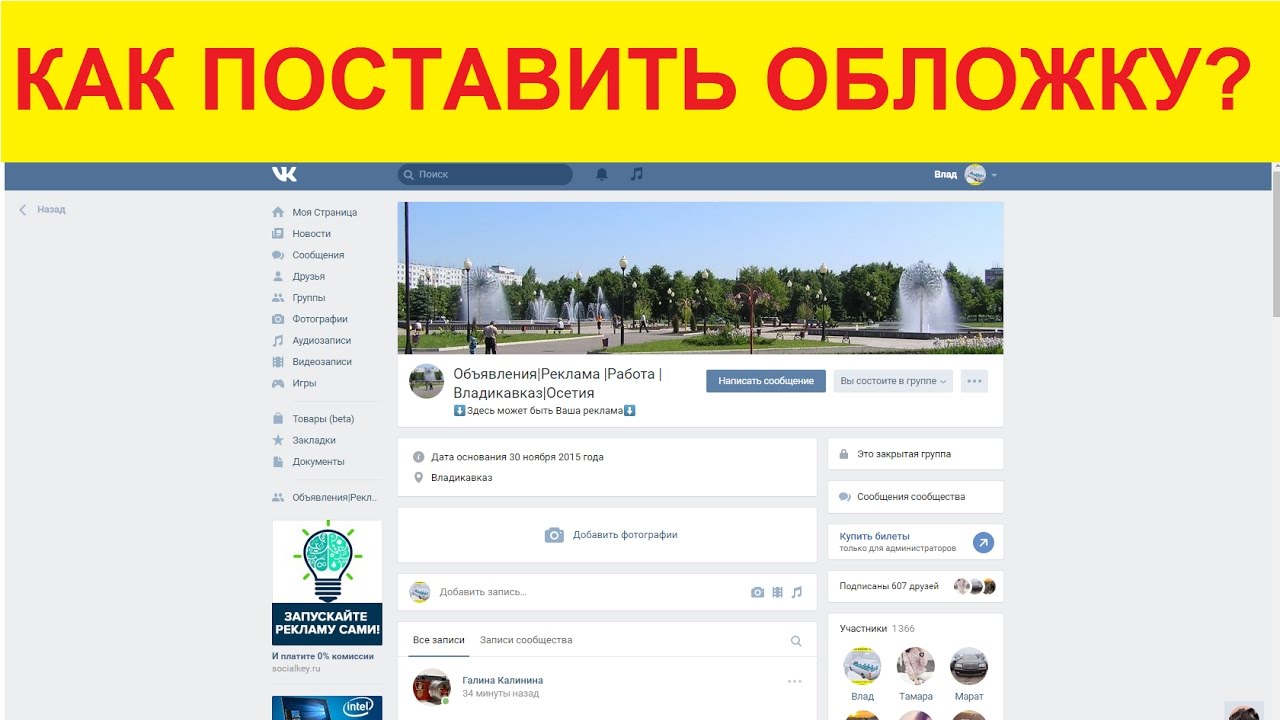
Если же смотреть шире, то применив знания, полученные в статье, вы сможете создавать баннеры, изображения любых размеров для любых своих целей.
А это умение очень даже полезное, особенно для работы в интернете, для онлайн-заработков.
Если хотите узнать, как зарабатывать в интернете с помощью своей группы ВК, то жмите сюда. Там вы найдете бесплатные уроки
Я думаю, вы меня поняли и полностью со мной согласны.
Мне на ум сразу же приходят два способа создания такой обложки:
- С помощью программы фотошоп
- С помощью онлайн-сервиса Canva
Лично я обычно создаю подобные картинки в фотошопе: для меня он удобнее и я к нему привык. Если у вас есть photoshop, то скорей всего вы уже умеете им пользоваться и сможете создать подобный баннер.
Поэтому в этой статье я сделаю акцент на сервисе Canva. Так как для большинства моих читателей это более удобный и доступный вариант.
А теперь еще нужно определиться с тем, какая нам нужна картинка для обложки группы ВК:
- Размер 1590 х 400 рх
- Яркий приятный фон
- Название группы, описание
- Тематическая картинка и/или ваше фото
- Стрелочка на кнопку «подписаться»
Моя обложка сейчас выглядит так:
Создание обложки в сервисе Canva
Преимущества сервиса канва перед фотошопом:
- Не нужно устанавливать приложение на компьютер
- Более понятный интерфейс
А к недостаткам я бы отнес ограниченный набор функций обработки изображений, но для создания баннеров функций хватает вполне)))
Кто не любит читать, вот видео инструкция:
Инструкция:
Зарегистрируйтесь в сервисе канва по ссылке.
- Зайдите в свой аккаунт на сервисе Канва
- Нажмите на кнопку «Создать дизайн» и выберите настраиваемый размер
- Укажите свой размер: 1590*400. Откроется новая вкладка, где вы будете непосредственно создавать свое изображение
- Либо выберите готовый шаблон слева, либо работаем с чистым листом. Я оставлю чистый лист
- Нажать слева значок «Фон» и выбрать понравившийся цвет
- Кликнуть на значок «Текст» и добавить заголовок. Напишите ваш текст и отформатируйте его инструментами сверху (шрифт, цвет, выравнивание и т.д.) Обратите внимание: все добавленные элементы можно перемещать мышкой по макету, вращать вокруг собственной оси.
- Загрузите тематические картинки или фото в разделе «Загрузки»
- Перетяните фото на свой баннер и настройте с помощью инструментов сверху.
- Добавьте текст «подпишись» в правый нижний угол.
- В меню элементы найдите стрелку и перетащите ее
Вот в общем то и всё. У нас получился самый простой вариант. Далее по вкусу вы можете добавить еще какие-то элементы, слоганы, призывы к действию.
У нас получился самый простой вариант. Далее по вкусу вы можете добавить еще какие-то элементы, слоганы, призывы к действию.
Я добавил еще пару маленьких картинок, вроде стало более симпатично ?
И чуть не забыл! Остался последний шаг – необходимо сохранить нашу работу. Для этой цели наверху есть кнопка скачать.
А теперь полученную обложку необходимо добавить в вашу группу и посмотреть всё ли хорошо. Возможно стрелка на кнопку «подписаться» находится немножко не там, тогда придется вернуться в канву и немного поиграться со стрелкой: подвигать вправо или влево.
Возможно, вам не понравится, как цвета гармонируют с вашей группой и захочется поменять фон или цвет текста. В общем, это процесс творческий и может занять очень много времени ))))
Заключение
Прочитав статью до конца, вы узнали, как сделать обложку в группе ВК. Мы использовали онлайн сервис Canva.
Свои слова благодарности за подобную инструкцию можете написать в комментариях. Также жду ваши вопросы и дополнения, всегда рад новым комментариям.
Также жду ваши вопросы и дополнения, всегда рад новым комментариям.
Делитесь с друзьями в соц сетях и подписывайтесь на обновления моего блога.
Всем пока и до скорых встреч!
С уважением, Абдуллин Руслан
Как сделать обложку для группы во Вконтакте?
Нововведения во Вконтакте позволяют вам сделать оформление своей группы уникальным. Цветовое решение, логотип, надпись, в случае, если они сделаны качественно, могут запомниться вашим клиентам.
Если вы будете придерживаться корпоративного стиля в оформлении обложки группы, аватарки сообщества и картинок для постов, то клиенты, пролистывая ленту, будут замечать ваши посты в числе прочих и останавливаться, чтобы прочитать.
Какой бы тип сообщества вы ни выбрали, вам в любом случае потребуется качественная обложка.
Какого размера должна быть обложка?
Необходимо выбрать правильные параметры, иначе изображение просто не подойдет.
Есть два варианта:
795х200 px;
1590х400 px.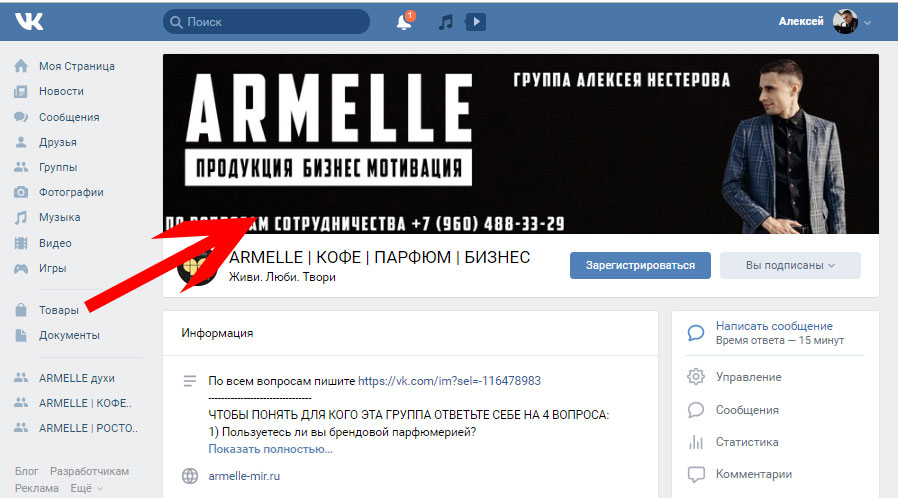
Лучше выбирать размер 1590х400 px, потому что картинку размером 795х200 px Вконтакте делает слегка размытой, что сильно портит качество и восприятие.
Что должно быть на обложке?
Обложка – это именно то, что окажет на посетителя странички первое и самое верное впечатление.
Обязательно отразите следующую информацию:
Название группы;
Описание того, чему посвящена группа в нескольких словах;
Картинка;
Номер телефона;
Сайт;
E-mail.
Лучше всего, если у вас есть возможность попросить веб-дизайнера сделать эту обложку.
В случае, когда вы оформляете всё сами, избегайте слишком ярких, несочетаемых цветов, которые могут вызвать негативную реакцию у посетителей группы.
Лучше всего выбрать фоновую картинку, а на нее поместить однотонную область для названия, рода деятельности, сайта и номера.
Могут быть некоторые нюансы, например, если вы делаете обложку для группы, посвященной какому-то мероприятию (концерту, выставке, открытию заведения и т. д.), обязательно укажите на обложке:
д.), обязательно укажите на обложке:
Событие;
Дату;
Время;
Место.
Какими сервисами или программами можно воспользоваться?
Для того чтобы сделать обложку для группы вы можете воспользоваться любым сервисом для создания и редактирования картинок:
Photoshop;
Corel Draw;
Canva;
Recite;
Fotor;
Аfterlight;
Paint.
Как разместить обложку в группе?
Войдите в группу и нажмите на три точки справа, появится надпись «Действия» и список.
Выберите вариант «Управление сообществом».
Откроется окошко «Основная информация» и нажмите на «Обложка сообщества», а затем «Загрузить» и «Выбрать файл».
Двигаясь четко по этому маршруту, вы 100% успешно разместите фотографию.
Если вы хотели бы узнать больше об СММ, то записывайтесь на наш онлайн-курс. А может быть вы не хотите учиться, а вам просто нужен качественный сайт от нашей веб-студии – https://ирсиб.рф
Как сделать обложку альбома за 3 шага
Запись сделана. Вы свели каждую песню. Ваш альбом идеален. И вы закончили мастеринг. Отлично!
Вы свели каждую песню. Ваш альбом идеален. И вы закончили мастеринг. Отлично!
Время распространять музыку, верно?
Погодите … Остался еще один важный шаг! И это так же креативно, как и остальная часть вашего рабочего процесса: обложка вашего альбома или микстейпа.
Обложка альбома по-прежнему важна. Но правда в том, что в творческом процессе об этом обычно думают позже.
В этом есть смысл — вы проводите достаточно времени, оттачивая музыку, и, вероятно, у вас нет времени, чтобы стать мастером Photoshop.
Никакого пота. Мы составили это краткое руководство о том, как бесплатно создать обложку альбома в Интернете, в том числе о том, где найти бесплатные фотографии, шаблоны обложек альбомов и как использовать онлайн-редакторы фотографий, чтобы сделать ее своей собственной.
1. Начните с бесплатных изображений
Обложка альбома все еще важна. Но правда в том, что в творческом процессе об этом обычно думают позже.
Первый шаг — поиск изображений без лицензионных отчислений для работы. Как и аудиосэмплы, для использования обложки вашего альбома должны быть защищены авторские права.
Многие бесплатные ресурсы изображений предоставляют бесплатные фотографии, которые вы можете загружать, редактировать, ремикшировать, измельчать и смешивать, чтобы сделать обложки альбомов своими.
Вот 8 ресурсов изображений без лицензионных платежей:
Canva
Canva — это не просто ресурс для стоковых фотографий (но это тоже). Это также полнофункциональный набор для редактирования, позволяющий редактировать изображения, добавлять текст, изменять шрифты и в основном делать все, что вам нужно сделать перед выпуском.
Их бесплатный онлайн-создатель обложек альбомов поможет вам начать работу с правильной ноги, когда дело доходит до добавления визуальных эффектов к вашему релизу.
Используйте любые фотографии или шаблоны макетов бесплатно в любое время. Просто зарегистрируйтесь со своей электронной почтой для доступа (более чем того стоит то, что они предлагают).
Просто зарегистрируйтесь со своей электронной почтой для доступа (более чем того стоит то, что они предлагают).
Unsplash
Вы проводите достаточно времени, оттачивая свою музыку, и, вероятно, у вас нет времени, чтобы стать мастером Photoshop.
Unsplash — это «более 550 000… бесплатных фотографий с высоким разрешением», которые можно использовать как угодно.Это включает обложку альбома для вашего следующего выпуска.
Введите ключевое слово, просмотрите результаты, найдите то, что вам нравится, и отредактируйте его, чтобы он соответствовал вашему альбому. Никакой суеты, только хорошие изображения, готовые к использованию и без проблем.
Бесплатные изображения
Как и указано в URL, Free Images — это гигантский сайт, содержащий более 600 000 (как вы уже догадались) бесплатных изображений.
Просматривайте по коллекции или ключевым словам, чтобы найти идеальное изображение.
Примечание. Некоторые из изображений взяты из платной службы iStock, но многие результаты поиска можно использовать бесплатно, и их можно просмотреть без какой-либо оплаты.
Некоторые из изображений взяты из платной службы iStock, но многие результаты поиска можно использовать бесплатно, и их можно просмотреть без какой-либо оплаты.
Pexels
Все фотографии на Pexels можно использовать в коммерческих или некоммерческих целях.
Кроме того, каждая высококачественная фотография отбирается вручную из фотографий, загруженных на Pexels или из других бесплатных ресурсов изображений, чтобы обеспечить широкий выбор вариантов.
Pexels можно просматривать с помощью удобных тегов коллекции или по ключевому слову — идеально, когда вам нужно сопоставить изображение с настроением вашего последнего альбома.
Взрыв
Burst — это бесплатная платформа для стоковых фотографий от Shopify.
Хотя он не такой обширный, как некоторые другие ресурсы в этом списке, он предоставляет множество бесплатных изображений превосходного качества.
Просматривайте по категории, коллекции или ключевому слову, чтобы найти фотографии или источники вдохновения для вашего выпуска.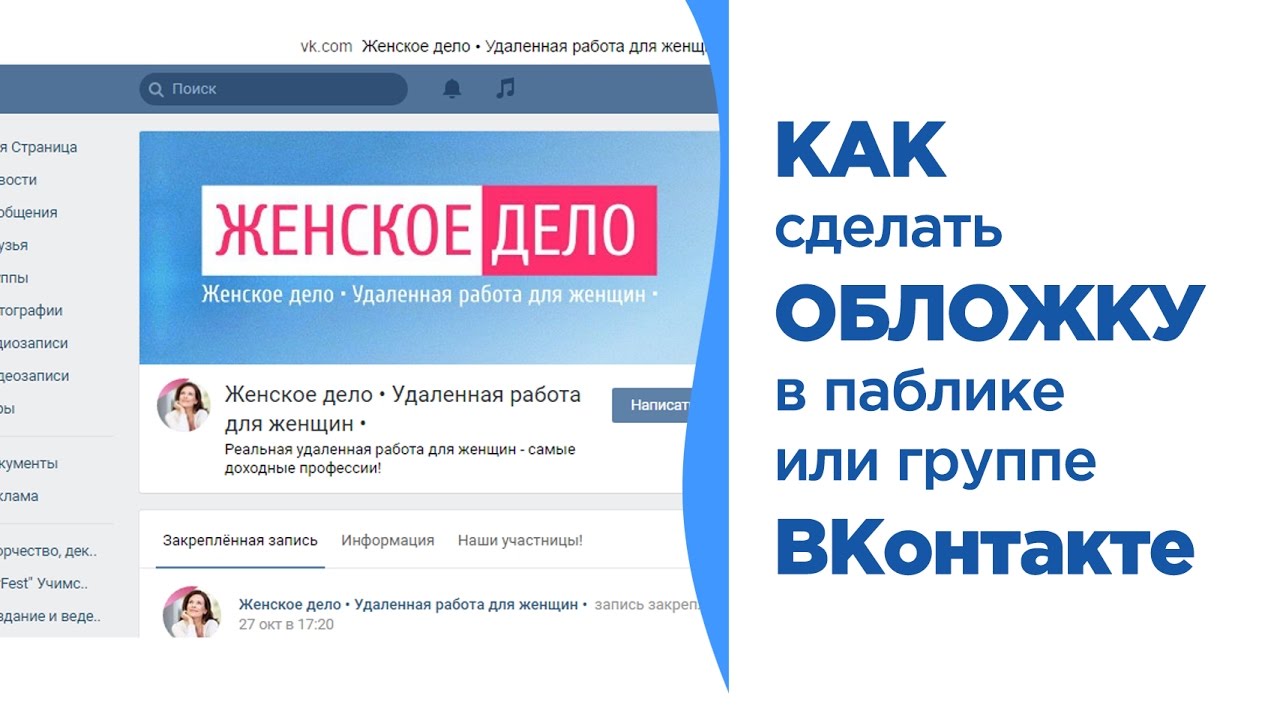
Бесплатные фото
Free Photos объединяет фотографии из нескольких других бесплатных фоторесурсов в одном месте, чтобы упростить просмотр и поиск нужного изображения.
Как и любой другой ресурс в этом списке, изображения на Free Photos на 100% бесплатны для личного или коммерческого использования.
Найдите время, чтобы найти нужный визуальный элемент и настроить его, чтобы сделать его своим.
Stocksnap
Stocksnap предоставляет еще одну обширную базу данных высококачественных изображений, на которые распространяется лицензия CC0.
Это означает, что они все подходят для оформления вашего альбома.
Найдите все виды обложек альбомов с помощью поиска, тегов или категорий, отредактируйте их, чтобы они соответствовали вашему видению, и вы готовы к работе.
Px здесь
Px вот еще одна стоковая фотогалерея CC0, отлично подходящая для поиска отправных точек для оформления вашего альбома.
Выполните поиск по тегу или ключевому слову, или, если вы действительно застряли, воспользуйтесь полезным инструментом random , чтобы сгенерировать несколько идей для начала.
2. Измените изображение, чтобы сделать его своим.
Обложка вашего альбома — это визуальное представление вашей музыки на всех потоковых платформах и в магазинах, поэтому вам нужно время, чтобы сделать ее уникальной.
Обложка вашего альбома должна представлять вас и вашу музыку .Не соглашайтесь только на первое найденное необработанное изображение.
Каждое изображение с каждого из этих ресурсов не только бесплатно для скачивания, но и для редактирования… Так что редактируйте их!
Вам не обязательно быть дизайнером на высшем уровне.
Вот несколько онлайн-инструментов для редактирования изображений:
Используйте их для создания коллажей из нескольких изображений, изменения цвета, добавления нескольких слоев и наложения названия вашего альбома и имени исполнителя любым шрифтом.
Все зависит от вас.
Каждое изображение с каждого из этих ресурсов не только бесплатно для скачивания, но и для редактирования… Так что редактируйте их!
Обложка вашего альбома должна представлять вас и вашу музыку . Не соглашайтесь только на первое найденное необработанное изображение.
Найдите время, чтобы найти нужный визуальный элемент и настроить его, чтобы сделать его своим.
3. Размер и характеристики обложки альбома
Для распространения вашей музыки на Spotify, Apple Music и другие крупные потоковые платформы обложка вашего альбома должна соответствовать некоторым критериям.
Следуйте этим рекомендациям, и все будет в порядке, когда придет время выпустить:
Размер обложки альбома:
- Минимум 3000 x 3000 пикселей
- Квадрат
- Минимум 72 DPI
- Формат JPG или PNG
Характеристики обложки альбома:
- Без размытости или пикселизации
- Без URL, хэштегов или дескрипторов
- Нет порнографические изображения
- Без упоминания марок
Используйте инструменты редактирования изображений, о которых я упоминал выше, и обложка вашего альбома будет готова, когда придет время выпускать музыку.
Последние штрихи
Обложка вашего альбома имеет значение.
Эти инструменты и советы дадут вам все необходимое, чтобы сделать что-то значимое и привлекательное в кратчайшие сроки.
Так что найдите время, чтобы правильно оформить свой альбом. И выпускайте музыку, зная, как она звучит и выглядит наилучшим образом.
Размещаете кавер-версии на YouTube? Что нужно знать
Инди-группы делают это, чтобы получить известность. Поклонники делают это, чтобы показать свою преданность. Родители делают это, чтобы похвастаться своими милыми детьми.
Тысячи раз в месяц кто-то публикует кавер-версию песни на YouTube. И независимо от того, является ли это видео живым выступлением группы или малышом, поющим со своего детского стульчика, большинство этих кавер-версий публикуются без разрешения правообладателя, то есть нарушают чьи-то авторские права.
Если владелец авторских прав пожалуется, YouTube может удалить ваше видео.
А если вы повторно совершите преступление, ваш канал YouTube и все его данные могут быть удалены без возможности восстановления. В редких случаях вам даже могут предъявить иск за нарушение авторских прав.
Чтобы избежать проблем, вы можете получить лицензии, позволяющие размещать музыку и сопутствующее видео.
Вот что вам нужно знать об авторских правах на музыку и типах необходимых лицензий.
Законы об авторском праве на музыку
Песни — это творческие произведения, защищенные законом об авторских правах. Для авторских прав на песни или музыку, авторские права, авторам песен нужно только записывать свои композиции каким-либо осязаемым способом, в том числе на бумаге, пленке, магнитной ленте или цифровом носителе. Авторское право не должно быть зарегистрировано, и работа не должна содержать символ авторского права.Это означает, что любая записанная песня (или когда-то была) защищена авторским правом.
Авторские права на музыкальную композицию изначально принадлежат ее создателям — композитору и лирику, но авторы песен обычно передают свои авторские права музыкальному издателю, который будет способствовать продвижению песни, управлять выплатой гонораров и обеспечивать соблюдение авторских прав.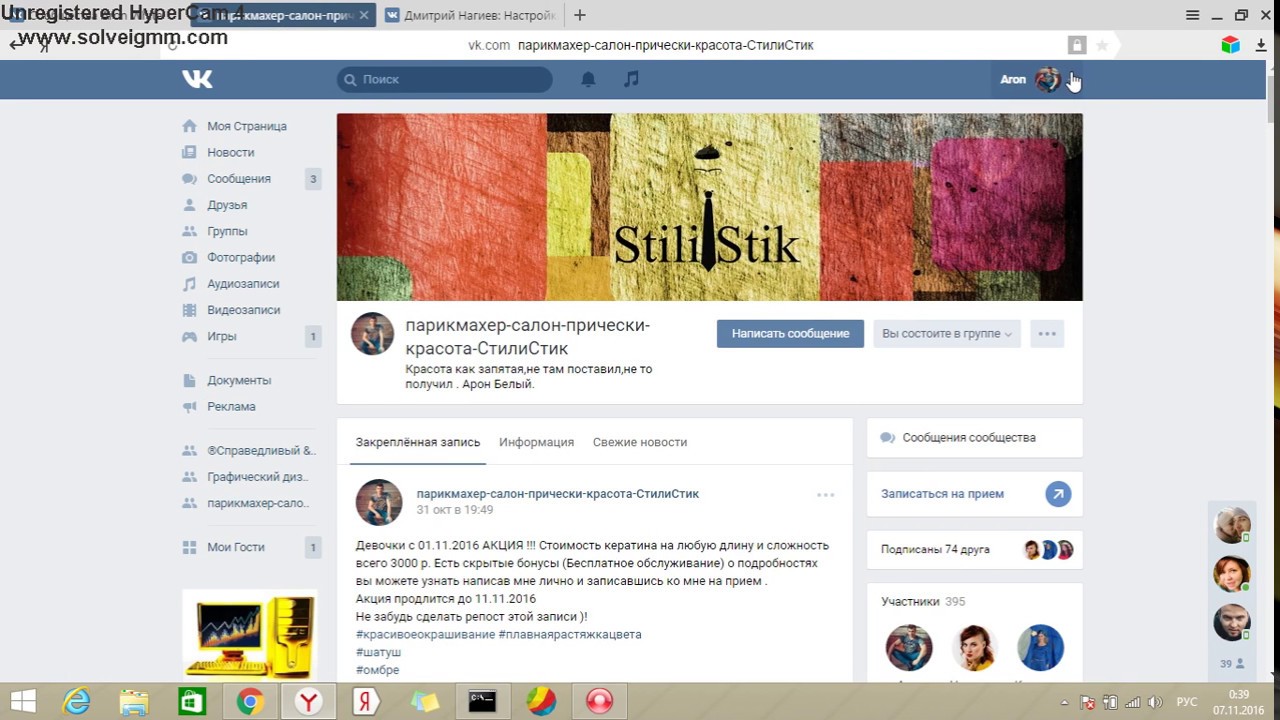
Авторское право на песню дает ее владельцам группу прав, включая право публично исполнять песню, создавать производные работы на основе песни, воспроизводить песню, распространять копии и публично демонстрировать песню.
Все песни, опубликованные в 1922 году или ранее, являются общественным достоянием, что означает, что они больше не защищены авторским правом и могут использоваться кем угодно. Все остальные песни вы не можете законно исполнять или распространять на YouTube, если у вас нет лицензии.
Лицензия на кавер-версию песни
После того, как музыкальное произведение было опубликовано, любой желающий может записать кавер-версию песни, получив механическую лицензию. Песня публикуется, когда копии или записи распространяются среди публики для продажи или аренды.Живое выступление не публикуется.
Владелец авторских прав на песню должен предоставить вам лицензию на механическое воспроизведение, если вы платите гонорар, основанный на предполагаемой выручке от кавер-версии песни. Вы можете получить механическую лицензию через агентство Harry Fox.
Вы можете получить механическую лицензию через агентство Harry Fox.
Лицензия на механическое воспроизведение распространяется только на звуковую часть обложки YouTube. Чтобы публиковать видео вместе с песней, вам понадобится лицензия на синхронизацию, также называемая лицензией на синхронизацию. Вы должны согласовать лицензию на синхронизацию с правообладателем.Хотя владельцы авторских прав должны предоставлять лицензии на механическое использование, от них не требуется предоставлять вам лицензию на синхронизацию, а также нет установленной платы за лицензию.
Хорошая новость заключается в том, что многие музыкальные издатели уже заключили соглашения с YouTube, которые позволяют использовать их песни в обмен на часть доходов от рекламы, получаемых на YouTube. Вы можете узнать, есть ли уже соглашение о песне, которую вы хотите использовать, напрямую связавшись с музыкальным издателем.
Последствия публикации кавер-версии песни без лицензии
Последствия публикации кавер-версии песни без лицензии на музыку зависят от правообладателя.
Некоторые правообладатели не возражают против каверов на YouTube — они повышают узнаваемость песни и могут познакомить новую аудиторию с музыкой авторов или оригинального исполнителя. Если песни публикуются фанатами, группа вряд ли рискнет оттолкнуть их, сняв их видео.
Другие правообладатели возражают против использования их работы без лицензии. Несколько лет назад Принс приказал YouTube удалить видео, в котором малыш танцует под одну из его песен.
Если владелец авторских прав возражает, YouTube может удалить ваше видео или может заключить сделку с владельцем авторских прав, чтобы получить доход от рекламы, которая появляется на YouTube.Если YouTube удалит видео из-за нарушения авторских прав, он также нанесет удар по вашему каналу YouTube. После нескольких предупреждений YouTube удалит ваш канал вместе с видео, подписчиками, лайками, просмотрами и комментариями. Если вы много работали над развитием своего канала, это может быть ужасно.
кавер-версий песен на YouTube — это весело и могут стать отличным знакомством для начинающих музыкантов. Но прежде чем опубликовать кавер-версию песни, важно понять, какие лицензии вам понадобятся для этого на законных основаниях.И было бы разумно получить эти лицензии, прежде чем тратить много времени и денег на запись музыкального видео.
Но прежде чем опубликовать кавер-версию песни, важно понять, какие лицензии вам понадобятся для этого на законных основаниях.И было бы разумно получить эти лицензии, прежде чем тратить много времени и денег на запись музыкального видео.
Как сделать собственную обложку альбома
[ Эту статью написала член команды CD Baby Присцилла Шоу .]
Как представитель CD Baby, я вижу много обложек альбомов. Я также вижу, как многие артисты пытаются представить свою музыку для распространения БЕЗ обложек альбомов.
Я всегда даю им знать, что их альбом нуждается в оформлении, чтобы мы могли распространять музыку, даже если это будет только цифровой релиз.
Время от времени меня спрашивают: «Зачем вам нужны произведения искусства?»
ВСЕМ нужны иллюстрации!
Первые впечатления — ключ к открытию музыки.
Искусство, которое вы используете для презентации своего альбома, — еще один способ заявить о себе. Почему вы хотели упустить эту возможность? Обложка вашего альбома — это отражение вашего стиля и истории в такой же степени, как и ваша музыка.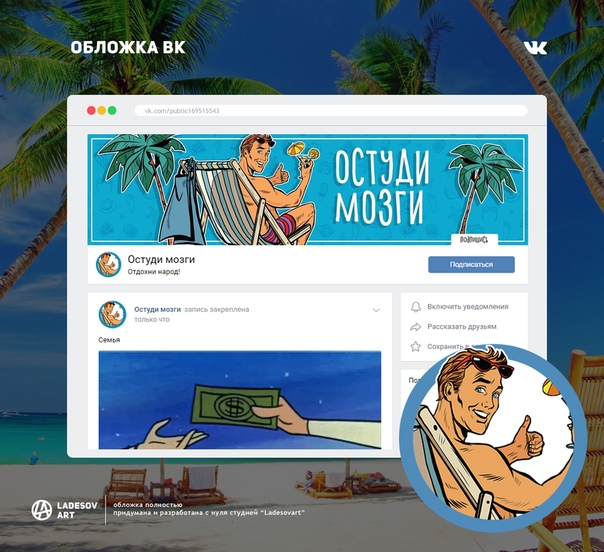
Я не могу говорить от имени других потребителей, но лично, когда я ищу новую музыку, я нажимаю на обложки альбомов, которые мне интересны, и пропускаю другие названия, которые не так привлекательны визуально.Я уверен, что из-за этого пропустил какую-нибудь отличную музыку, но так оно и есть. Я визуально выбираю то, что хочу услышать (как и большинство других слушателей).
Что о вас говорит обложка вашего альбома?
Понятно, что вы не сможете заинтриговать или порадовать всех одним изображением, поэтому внешний вид и стиль обложки вашего альбома должны соответствовать жанру. Убедитесь, что изображение интересно отражает вас и вашу музыку. Вы так много работали над своей музыкой; теперь пора относиться к нему с уважением и убедиться, что обложка достойна.
Четыре совета по созданию идей для обложек альбомов
Не расстраивайтесь, если вы не уверены, в каком направлении хотите развить свои работы, или если у вас есть творческий барьер. Вместо…
1. Посмотрите на обложки альбомов артистов, которыми вы восхищаетесь в своем жанре.
Посмотрите на обложки альбомов артистов, которыми вы восхищаетесь в своем жанре.
2. Спросите себя: почему мне нравится это произведение искусства? Что работает? Что не работает? Запишите свои ответы (чтобы вы могли применить эти принципы к своему собственному дизайну).
3.Загляните в блоги о дизайне или заблудитесь в кроличьей норе поиска изображений в Google.
4. Посмотрите, каковы тенденции современных обложек альбомов на любой музыкальной платформе по вашему выбору.
Четыре инструмента для создания обложек альбомов
Создание собственных произведений искусства может показаться неудобным процессом, но если о найме графического дизайнера или профессионального фотографа не может быть и речи, существует множество бесплатных (или дешевых) вариантов DIY, которые вы можете использовать для создания качественных изображений.
Приложения для смартфонов
— самое доступное решение.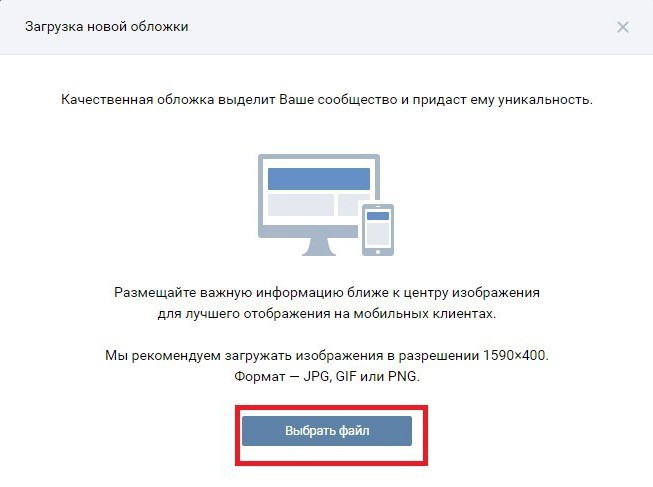 Это так же просто, как сделать снимок на телефон, изменить фильтр, внести несколько изменений, добавить текст и бац, у вас есть обложка!
Это так же просто, как сделать снимок на телефон, изменить фильтр, внести несколько изменений, добавить текст и бац, у вас есть обложка!
Я рекомендую скачать приложение и немного поиграться с функциями, чтобы убедиться, что это инструмент, который вам подходит.
Вот четыре, которые мне лично нравится использовать (конечно, есть много других замечательных приложений):
1. Phonto (http: // phontogra.ph /) — Если перейти по ссылке, то можно увидеть примеры. Это приложение также предлагает широкий выбор бесплатных шрифтов.
2. Piclab (https://museworks.co/piclab/) — это приложение предлагает стилистические шрифты.
3. Союз (http://unionapp.co/) — Если вы не против откашляться от 1,99 доллара в этом приложении, это весело и требует небольшого обучения, но вы можете комбинировать изображения, чтобы создавать отличные иллюзии. Я бы посоветовал заглянуть на сайт, чтобы увидеть другие примеры.
4. Pixlr (https://pixlr.com/).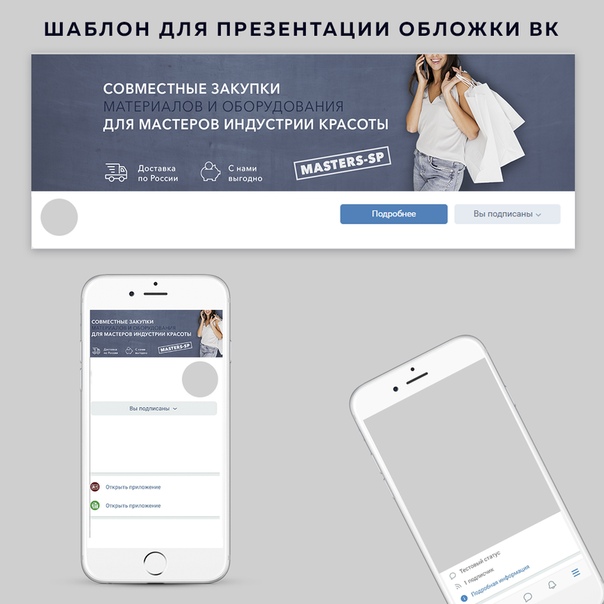


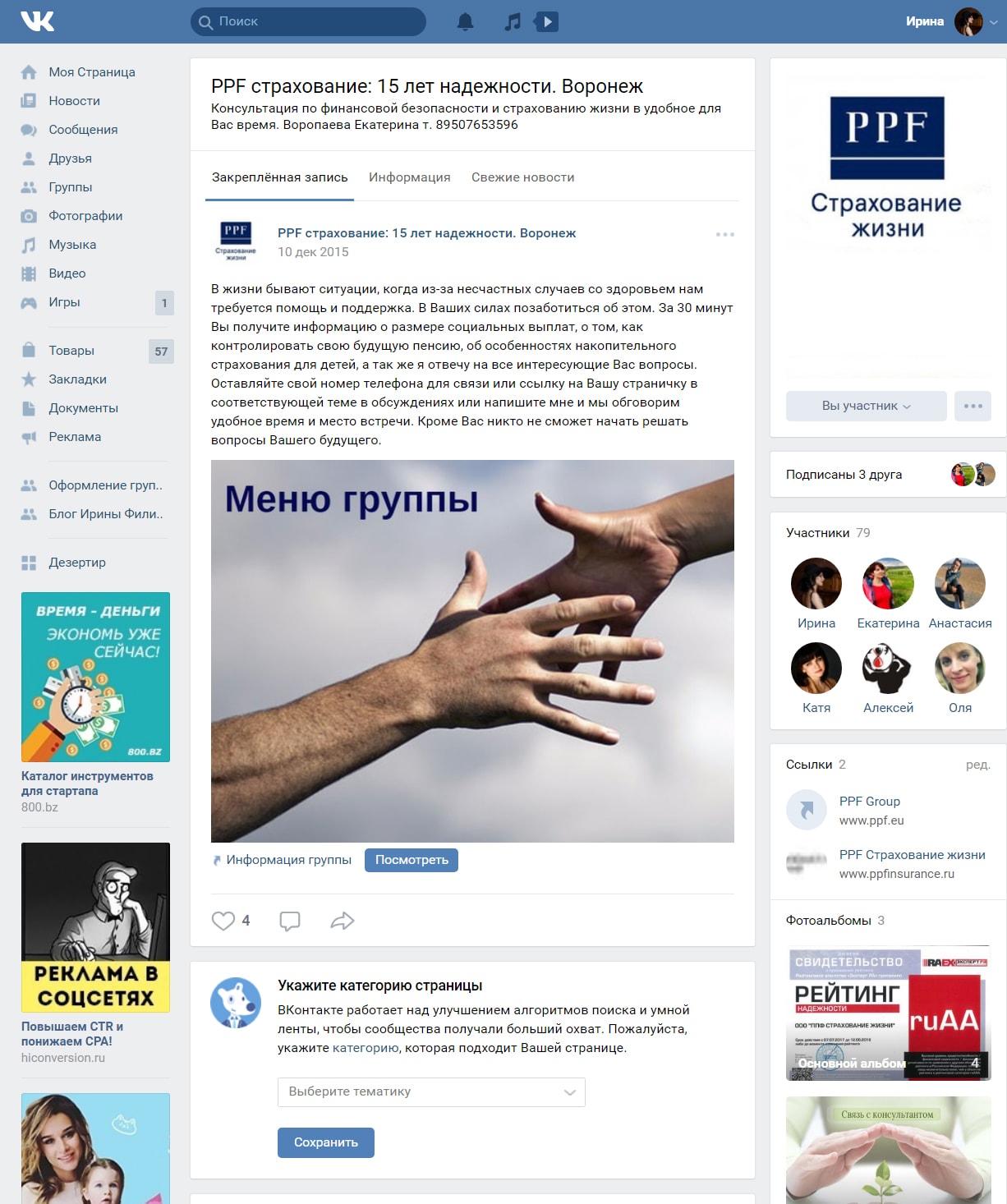
 А если вы повторно совершите преступление, ваш канал YouTube и все его данные могут быть удалены без возможности восстановления. В редких случаях вам даже могут предъявить иск за нарушение авторских прав.
А если вы повторно совершите преступление, ваш канал YouTube и все его данные могут быть удалены без возможности восстановления. В редких случаях вам даже могут предъявить иск за нарушение авторских прав.
Добавить комментарий